
Dans l'article précédent "Parlons de la façon d'utiliser le point de fuite PS pour créer un effet tridimensionnel réaliste (partage de compétences)", je vous ai présenté la méthode de découpe en un clic pour créer un effet tridimensionnel réaliste effet. L'article suivant vous expliquera comment changer rapidement le ciel. C'est simple et pratique et ne prend que 10 secondes. Jetons un coup d'oeil, les amis ! !
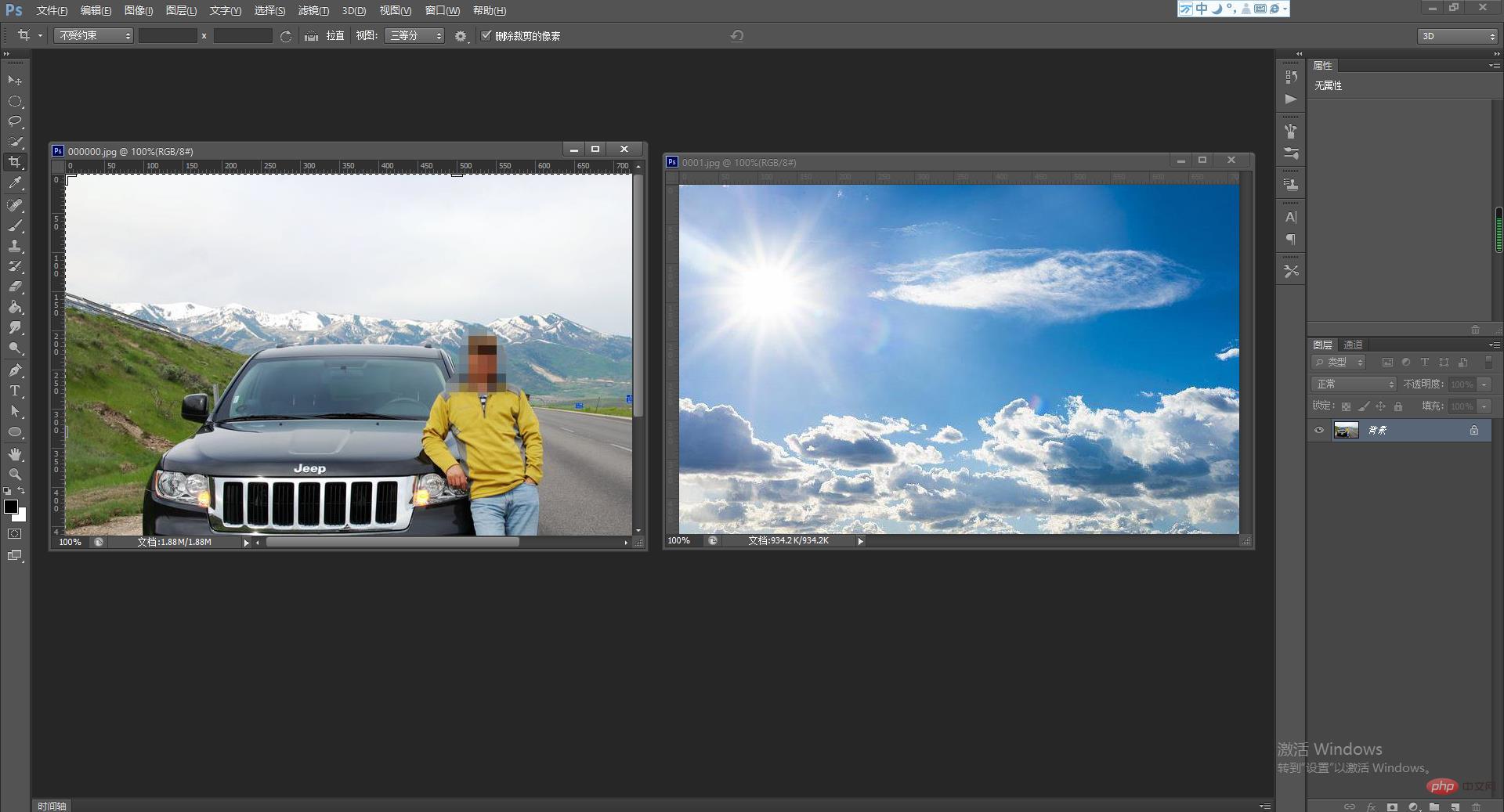
L'image de comparaison est la suivante :
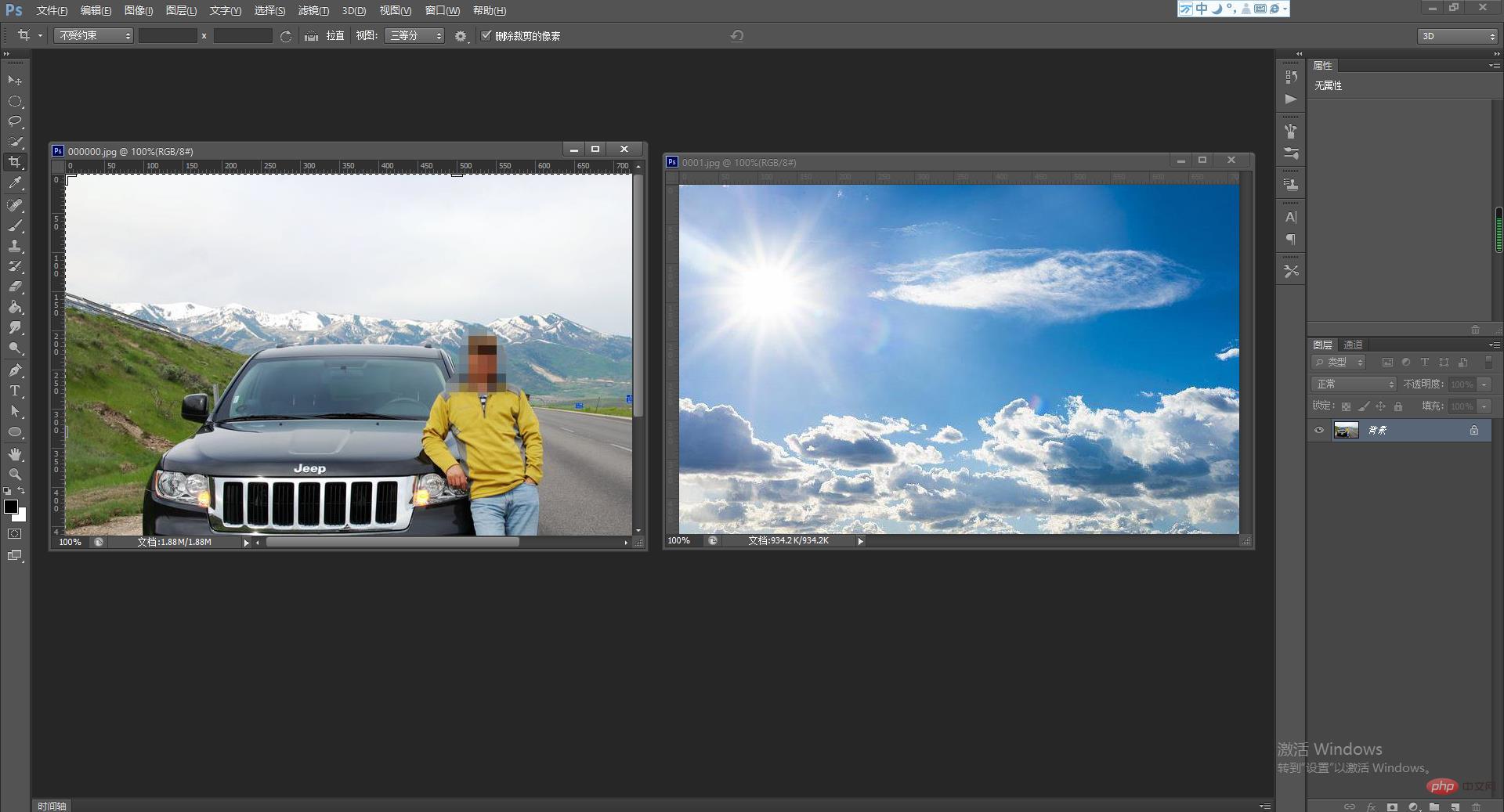 Méthode PS pour changer rapidement le ciel
Méthode PS pour changer rapidement le cielÉtape 1 : Préparez une photo qui doit changer l'arrière-plan et une image du ciel, ouvrez PS et combinez ces deux. Chaque image est placée dans la zone d'édition.
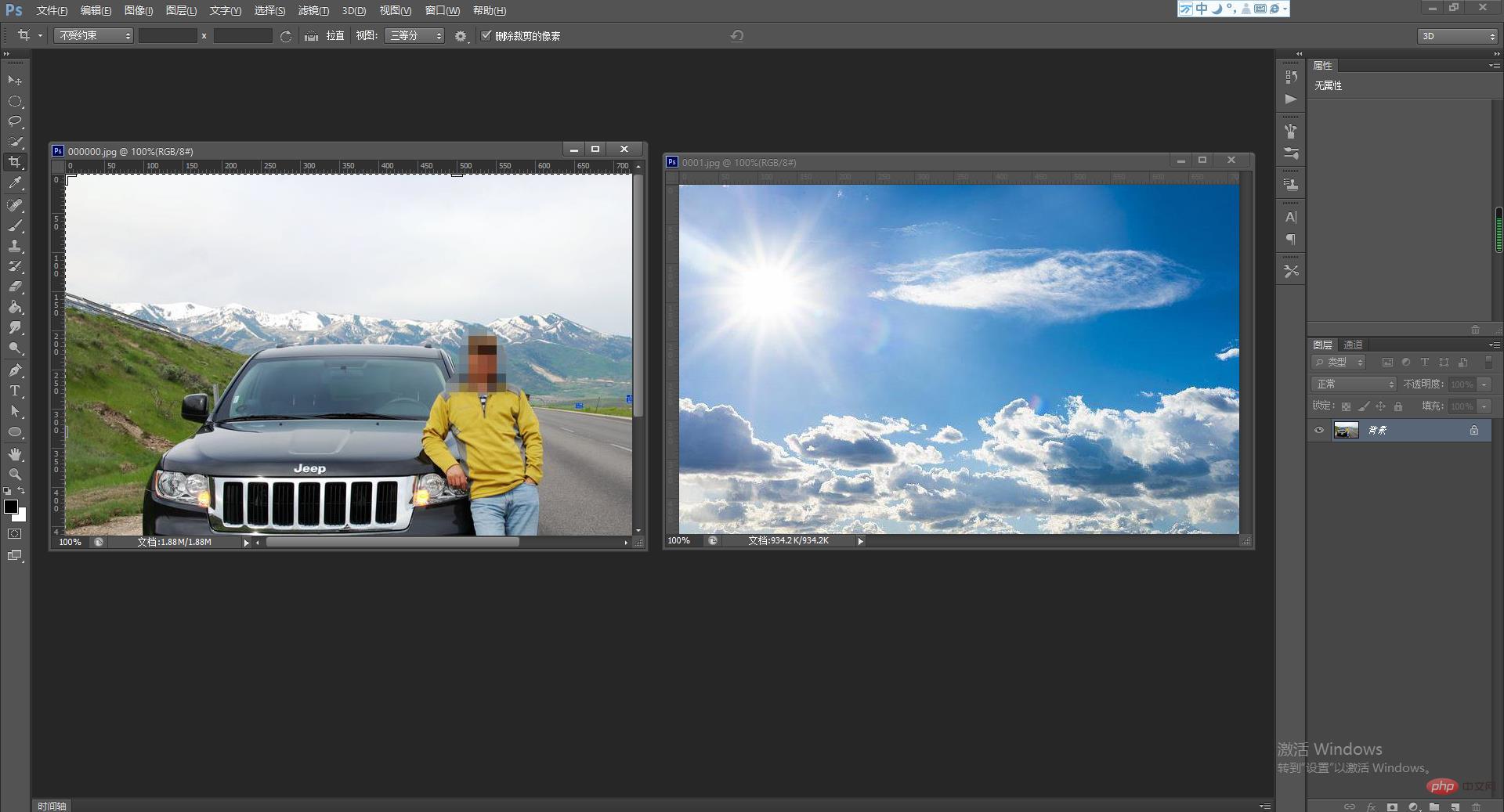
Étape 2 : Le ciel est un peu monotone, vous pouvez faire glisser votre image de ciel préférée et appuyer sur Ctrl+T pour ajuster la taille.
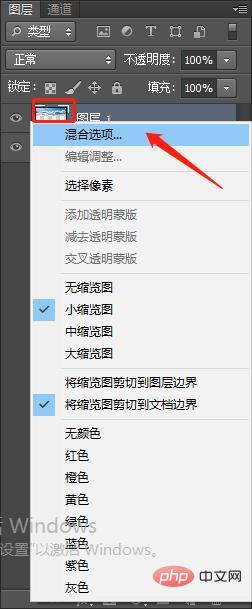
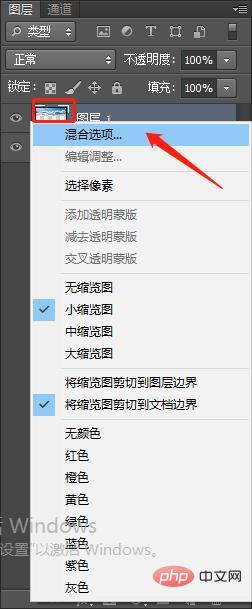
Étape 3 : Double-cliquez sur le calque pour ouvrir les options de fusion.
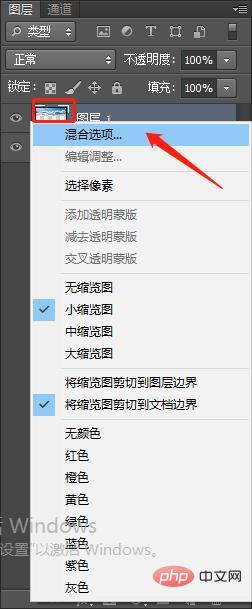
Étape 4 : Maintenez la touche Alt enfoncée et tirez le curseur vers la droite.
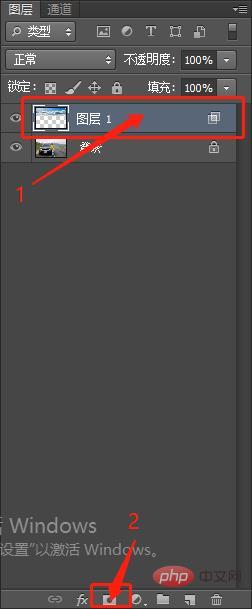
Étape 5 : Maintenez la touche Alt enfoncée et cliquez sur le bouton marqué d'un filaire rouge pour ajouter un masque à l'image.
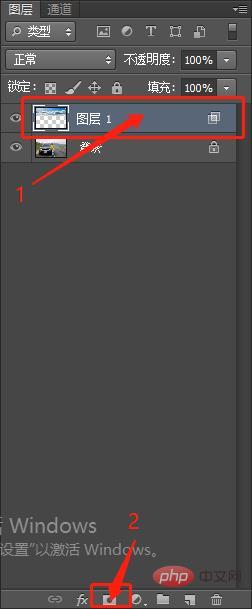
Étape 6 : Après avoir ajouté le masque, si vous rencontrez de petits problèmes, les caractères seront également fondus. Utilisez l'outil Pinceau pour les effacer, sélectionnez "Pinceau" dans la barre de menu de gauche et ajustez le zone en fonction de la zone à peindre, sélectionnez la taille et la dureté lors de l'application, utilisez le noir comme couleur de premier plan et le mode pinceau.
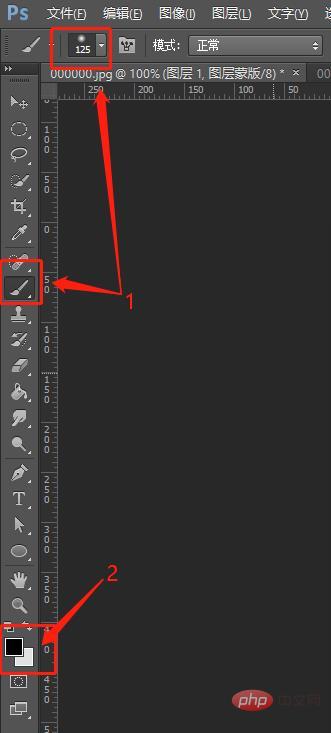
Étape 7 : Utilisez un pinceau pour effacer les personnages et la météo.
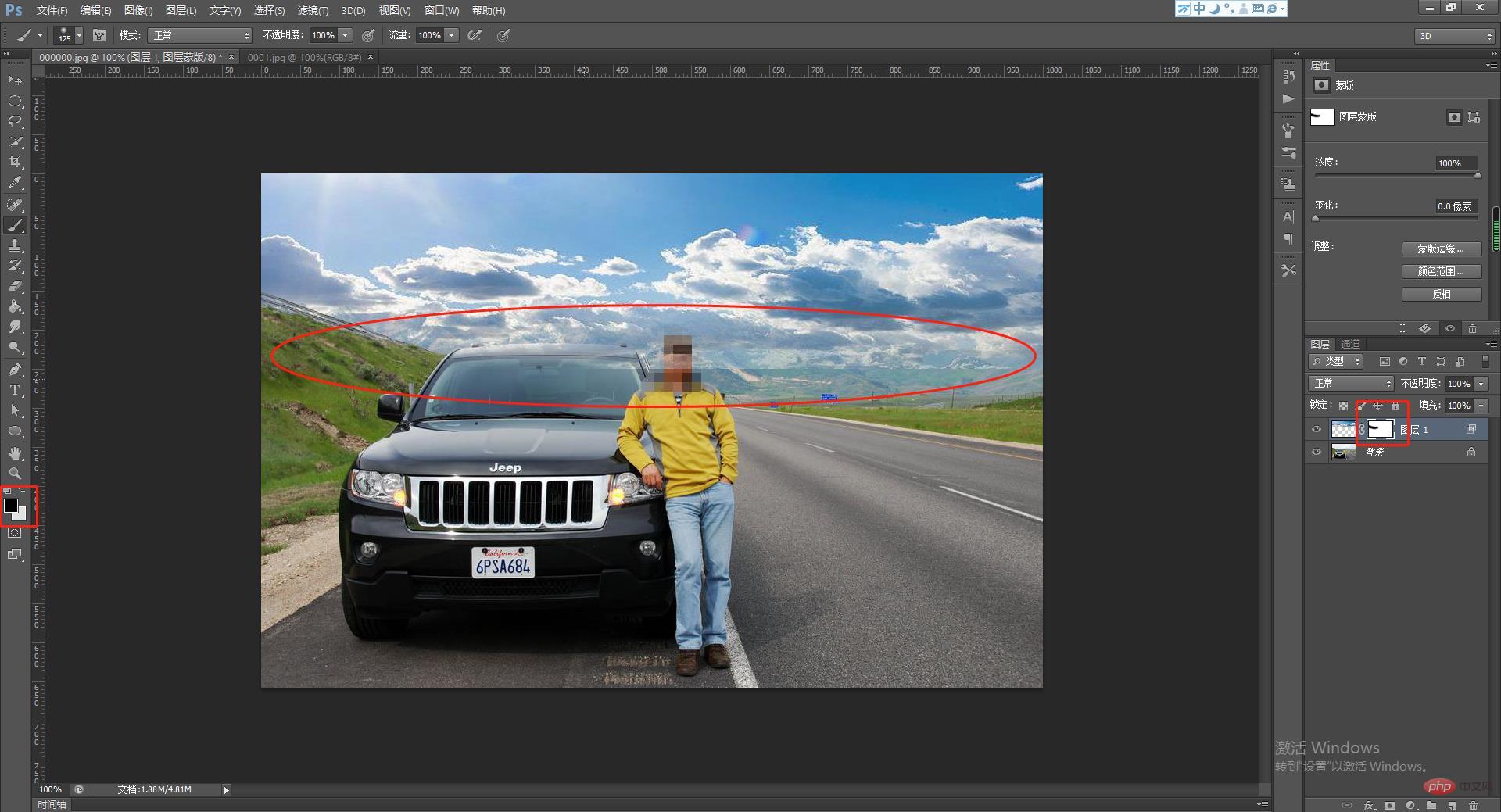
Étape 8 : Après l'essuyage, si vous sentez que la couleur est incohérente en raison d'une lumière et d'une obscurité inégales, utilisez une gradation de couleur.

L'effet final est le suivant :

Apprentissage recommandé : Tutoriel vidéo PS
Ce qui précède est le contenu détaillé de. pour plus d'informations, suivez d'autres articles connexes sur le site Web de PHP en chinois!
 Comment dessiner des lignes pointillées dans PS
Comment dessiner des lignes pointillées dans PS
 ps supprimer la zone sélectionnée
ps supprimer la zone sélectionnée
 ps quitter la touche de raccourci plein écran
ps quitter la touche de raccourci plein écran
 Touches de raccourci du pot de peinture PS
Touches de raccourci du pot de peinture PS
 Comment redimensionner des images dans PS
Comment redimensionner des images dans PS
 Comment changer la couleur du pinceau PS
Comment changer la couleur du pinceau PS
 Comment rendre l'arrière-plan transparent dans PS
Comment rendre l'arrière-plan transparent dans PS
 ps ajuster les touches de raccourci du bord
ps ajuster les touches de raccourci du bord